Civil 3D : Using Inquiry Commands အပိုင်း ၂
AutoCAD Civil 3D Training Myanmar ကနေပြီးတော့ Using Inquiry Commands (Part 2) ကို ထပ်မံမျှဝေ ပေးလိုက်ပါတယ် ခင်ဗျာ။
List Slope tool
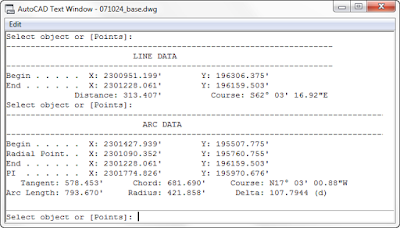 |
ပုံ ၂.၄၁
Text Window တွင် Line And Arc Inquiry မှ ရရှိသော အချက်အလက်များကို မြင်တွေ့ရပုံ |
Line တခုရဲ့ အချက်အလက်များကို ကြည့်ရှုရာမှာ ရိုးရိုး AutoCAD LIST command အစား Line And Arc tool ကို အသုံးပြုနိုင်ပါတယ်။ Civil 3D Line And Arc Information tool (CGLIST) ဟာ object types များစွာမှာ လုပ်ဆောင်နိုင်ပြီး rotated coordinate systems ကြောင့် ပြောင်းလဲသက်ရောက်မှုလည်း မရှိပါဘူး။ Angle ကို AutoCAD မှာထည့်သွင်းလျှင် လားရာကို သိဖို့ N50d10’10”E လို့ အပြည့်အစုံထည့်သွင်းဖို့ လိုအပ်ပါတယ်။ Civil 3D မှာတော့ N50.1010E လို့ ပိုမိုမြန်ဆန်စွာ ထည့်သွင်းပေးနိုင်ပြီး AutoCAD မှာထည့်တာနဲ့ အလားတူ လုပ်ဆောင်ပေးမှာ ဖြစ်ပါတယ်။ ဘယ်လိုပဲဖြစ်ပါစေ surveyor တိုင်း သိကြသလိုပဲ 50.1010° နှင့် 50°10’10” တို့ဟာ များစွာခြားနားပါတယ်။ Civil 3D template မှာ ကိုယ်စိတ်ကြိုက်ပြောင်းလဲချင်တဲ့ setting တခုကတော့ ဒီမှာ ပြထားသလိုပဲ angular entry method ဖြစ်ပါလိမ့်မယ်။ ဒီ setting ဟာ Angle distance နှင့် Bearing distance transparent commands ပေါ်မှာ အဓိက သက်ရောက်ပါတယ်။
 |
ပုံ ၂.၄၂
Drawing Setting တွင် Angle နှင့် သက်ဆိုင်သည့် အချက်အလက်များကို မြင်တွေ့ရပုံ |
အားပေးမှုအတွက် ကျေးဇူးတင်ပါတယ်ခင်ဗျာ။ အသိဉာဏ် ဗဟုသုတများ တိုးပွား၍ လုပ်ငန်းဆောင်တာများ အဆင်ပြေ၍ တိုးတက်ကြီးပွားကြပါစေ။ ဝေဖန်အကြံပြုချက်များ ၊ တောင်းဆိုချက်များကို ကြိုဆိုလျှက်ပါခင်ဗျာ။ ကျွန်တော် Civil 3D သင်တန်းလည်း ဖွင့်ထားပါတယ်။ သင်ကြားပေးတဲ့ အချက်အလက်များ နဲ့ ဆက်သွယ်မေးမြန်းရန်အတွက်ကို https://learnc3dmm.blogspot.com/p/training.html မှာ စုံစမ်းနိုင်ပါတယ်ခင်ဗျာ။ သိုမှီးသိမ်းဆည်းစရာ Pcloud အကောင့်ဖွင့်လို့ပါကလည်း
https://u.pcloud.com/#page=register&invite=yqzH7ZezszOX ကနေဖွင့်နိုင်ပါတယ်ခင်ဗျာ။ 500 GB အထိ သိမ်းဆည်းနိုင်တဲ့ Premium Account ( တလ ၅ ဒေါ်လာ တန်ကို ) တလ ဖရီး အစမ်းသုံးချင်ပါက https://www.pcloud.com/welcome-to-pcloud/?discountcode=hhNH5WCSXhYC3xAYbKmvvmZV&locationid=1 ကနေ အကောင့်ဖွင့်သုံးပါခင်ဗျာ။
ဒါကတော့ professional များအတွက် ကိုယ်ပိုင် Premium Account 500 GB နှင့် Premium Plus 2 TB တနှစ်စာ သို့မဟုတ် life time Pcloud Storage ဝယ်လိုပါက https://partner.pcloud.com/r/39774 သို့မဟုတ် https://partner.pcloud.com/ref/4ae04140d2 ကနေ စျေးသက်သက်သာသာနဲ့ ဝယ်ယူနိုင်ပါတယ်ခင်ဗျာ။ တင်သမျှကို လက်မလွတ်စတမ်း ကြည့်ရှုနိုင်ဖို့ follow လုပ်ထားပေးပါခင်ဗျာ။
#Mastering #Civil3D #Training #Engineer #Surveyor #Infrastructure #Road #Dam #Irrigation #Canal #Earthwork #Layout #Planning #Urban #Drainage #Grading #Myanmar #AutoCAD #Alignment #Surface #Contour #Profile #Corridor #Units #Tutorial #drawing #setting #Zone #transformation #Save #Traverse #Construction #Landscape #ParkingLot



Thanks for Sharing ���� u
ReplyDelete